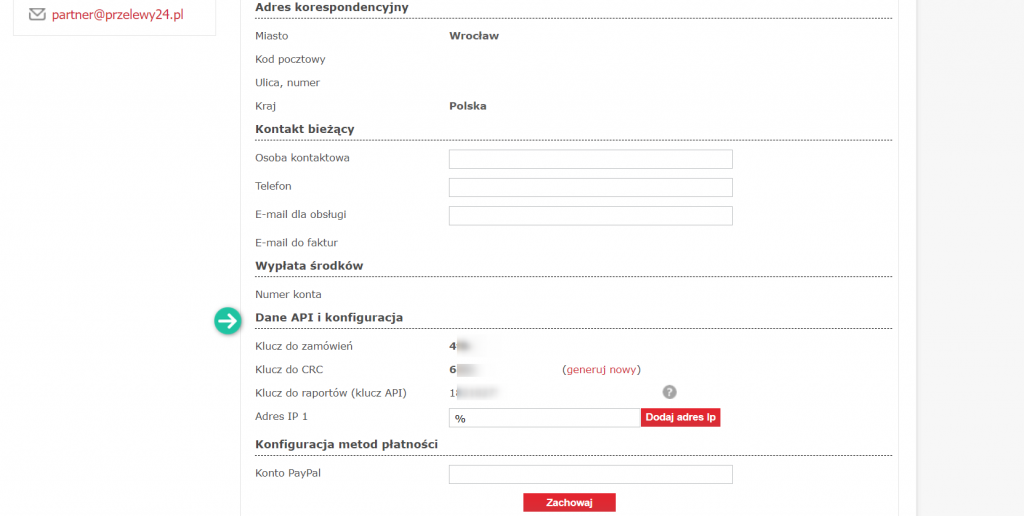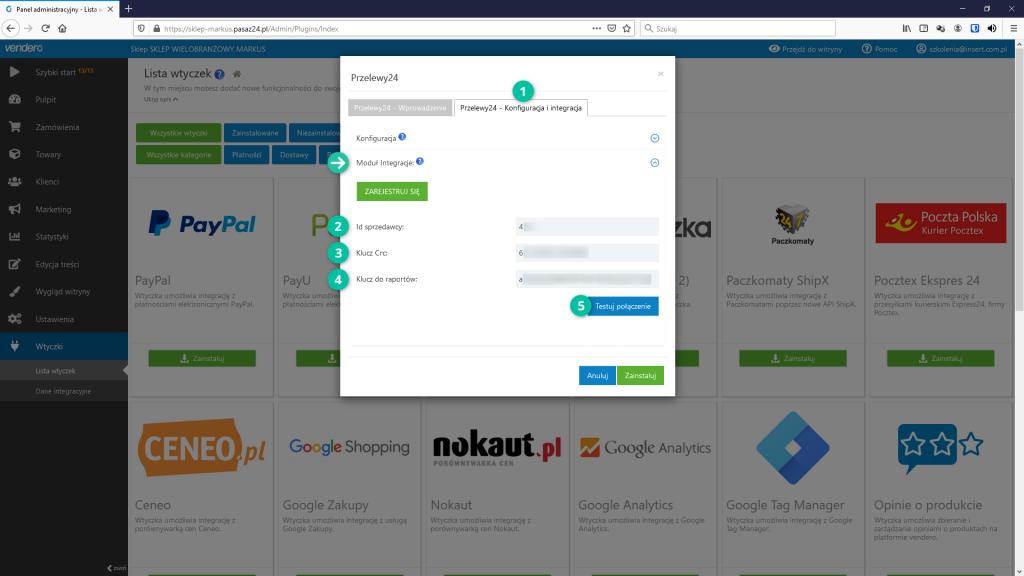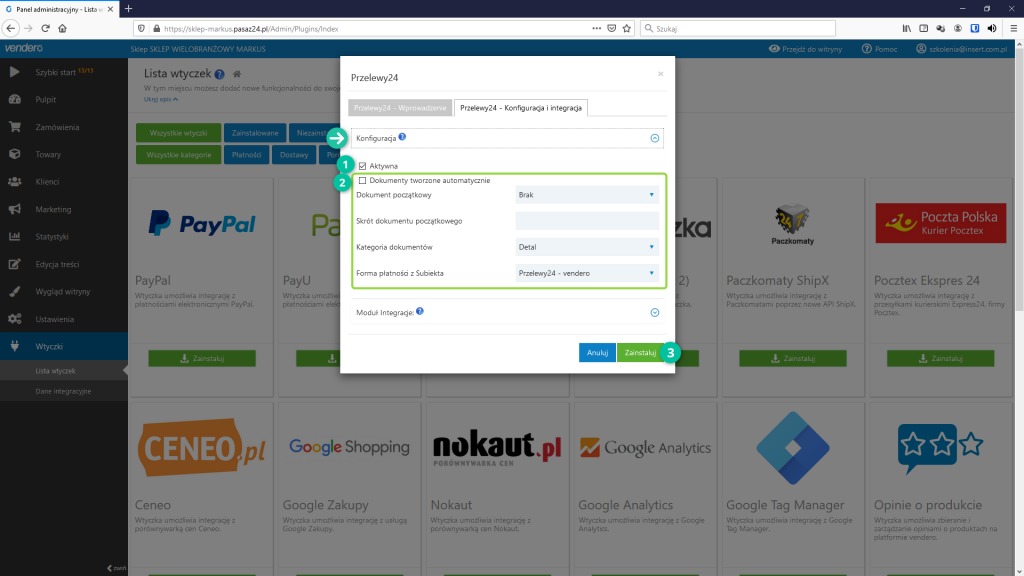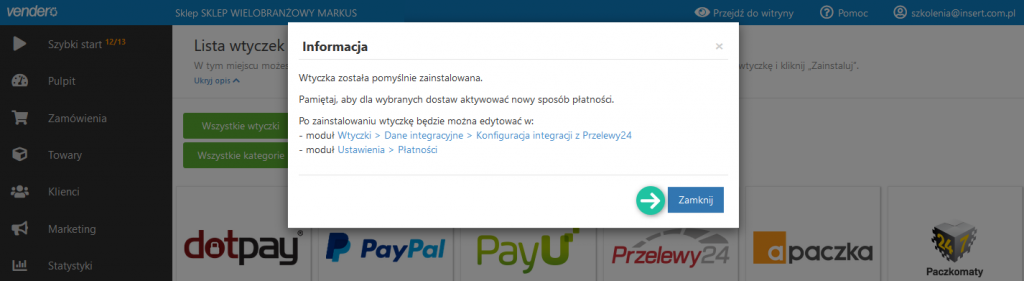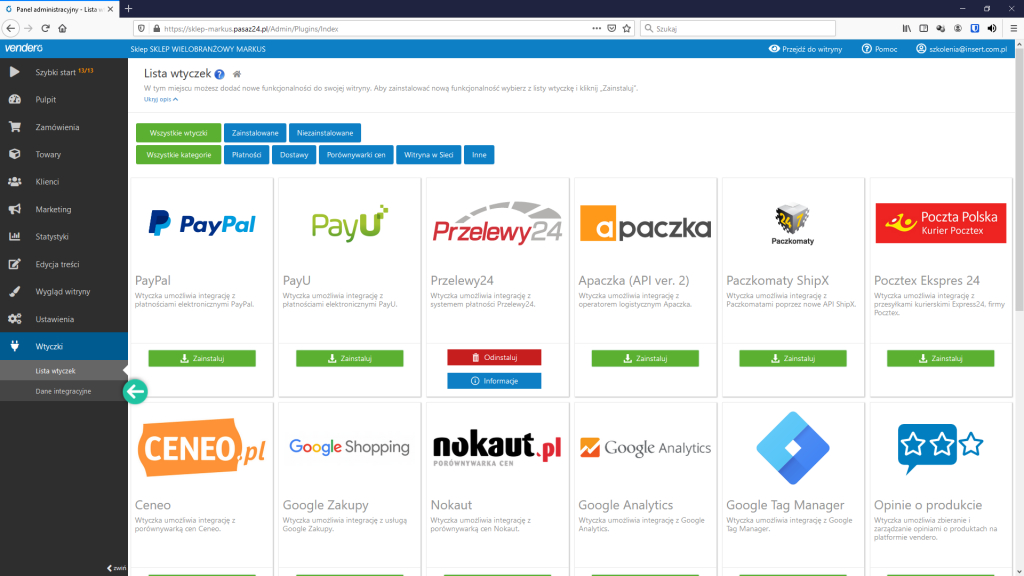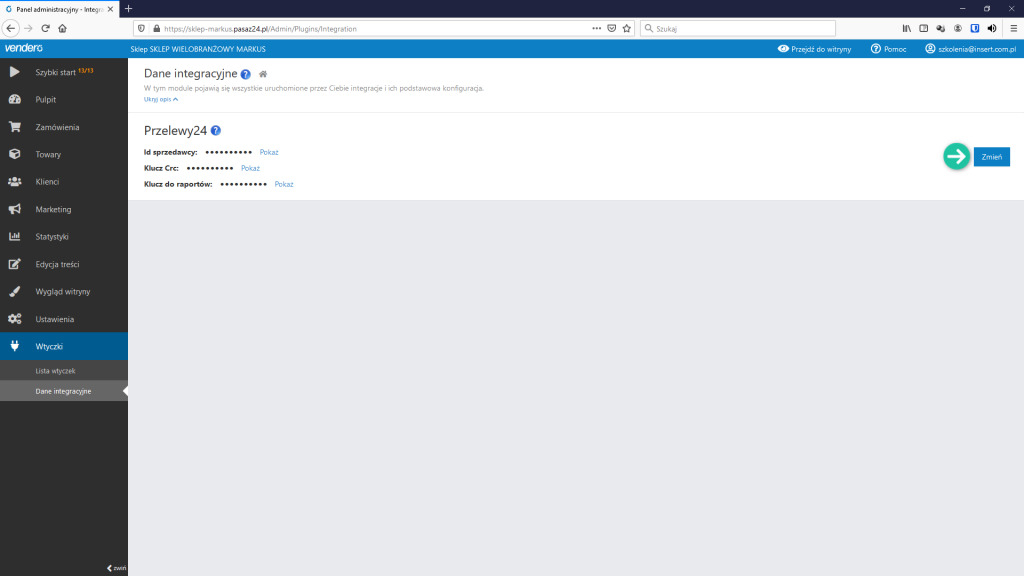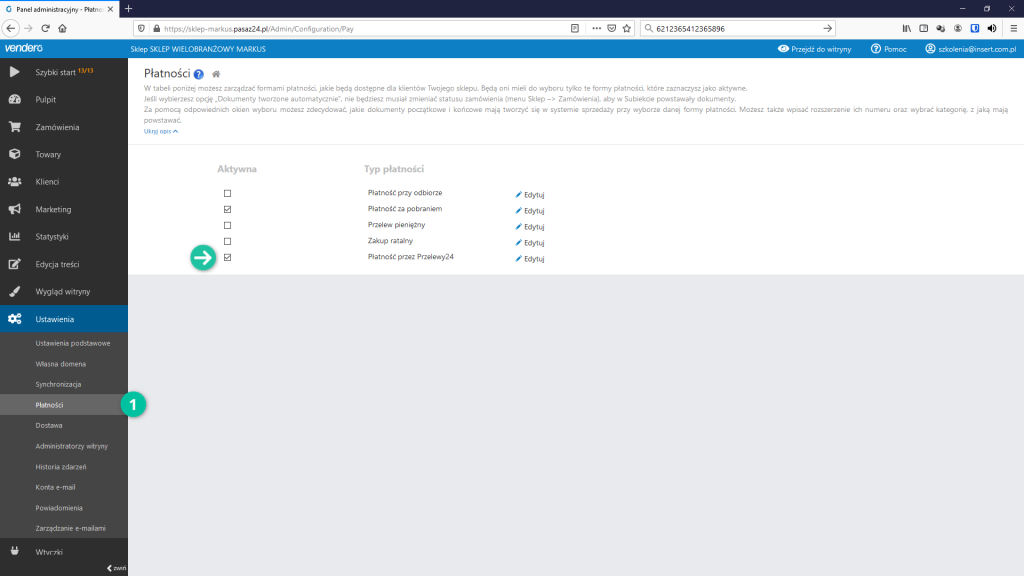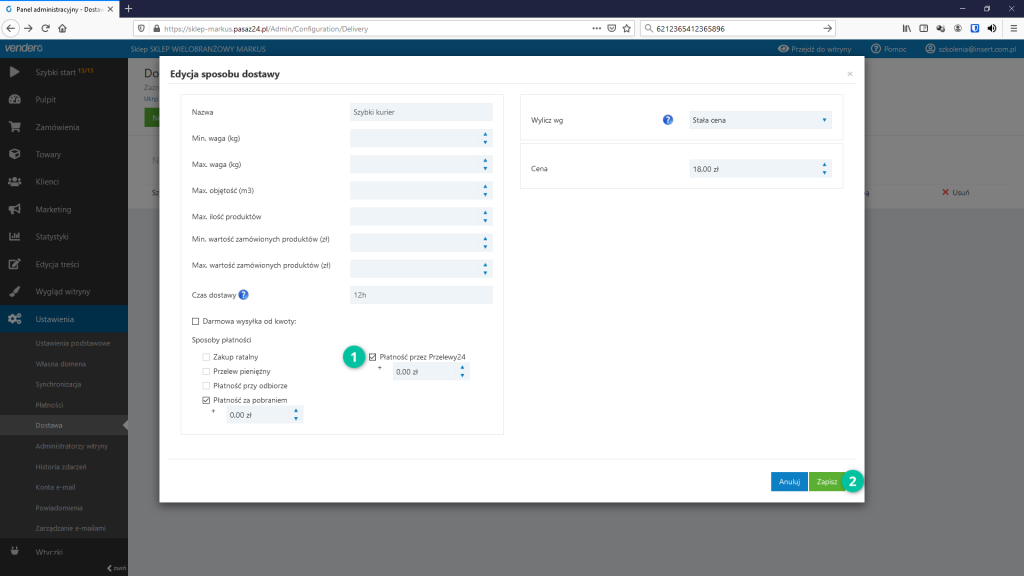Połączenie serwisu Przelewy24 z vendero i konfiguracja płatności
Po rejestracji konta w serwisie Przelewy24, niezbędne dane do integracji odnajdziesz w sekcji Dane API i konfiguracja znajdującej się w ustawieniach konta.
Aby podłączyć założone konto serwisu Przelewy24, wróć do okna dodawania wtyczki Przelewy24 w panelu administracyjnym vendero, a następnie przełącz się na zakładkę Przelewy24 – Konfiguracja i integracja.
W domyślnie widocznej sekcji Moduł Integracje uzupełnij dane z konta Przelewy24, czyli Id sprzedawcy, 16-znakowy Klucz Crc oraz 32-znakowy Klucz do raportów.
Po uzupełnieniu niezbędnych informacji kliknij Testuj połączenie aby upewnić się czy wszystkie dane zostały wprowadzone prawidłowo.
Po prawidłowej konfiguracji połączenia przejdź do sekcji Konfiguracja.
Zaznacz znacznik Aktywna, a następnie dokonaj kilku ustawień związanych z zamówieniami powstającymi dla tej formy płatności.
Znacznik Dokumenty tworzone automatycznie pozwala tworzyć zamówienia w Subiekcie bez ingerencji użytkownika (zgodnie z ustawieniami w module Konfiguracja – Synchronizacja). Zaznacz go, jeśli chcesz, aby zamówienia spływały do programu sprzedażowego bez konieczności ich ręcznego potwierdzania w Panelu Administracyjnym.
Określ, jaki rodzaj zamówienia ma powstawać w Subiekcie, w przypadku tego sposobu płatności. W polu Dokument początkowy do wyboru masz zamówienie z rezerwacją stanów lub zamówienie bez rezerwacji stanów.
Skrót dokumentu początkowego to składający się z trzech znaków wyróżnik, dzięki któremu będziesz mógł szybko odróżnić zamówienia powstałe w vendero od tych tworzonych bezpośrednio w Subiekcie. Przykładowo, wprowadzenie skrótu “ven” będzie powodowało automatyczne dodawanie takiego symbolu do numeru każdego zamówienia pochodzącego z vendero.
Ustaw kategorię dla zamówień ze sklepu internetowego. Dostępna jest tu lista kategorii dokumentów z Subiekta. Możesz zatem utworzyć w programie sprzedażowym specjalną kategorię, np. e-sklep, która będzie automatycznie ustawiana na zamówieniach spływających z vendero do Subiekta.
Pole Forma płatności z Subiekta uzupełnione jest automatycznie wartością Przelewy24 – vendero. Oznacza to, że wtyczka Przelewy24 stworzy w systemie sprzedażowym:
- GT – formę płatności o nazwie Przelewy24 – vendero widoczną w module Administracja – Słowniki – Płatność kartą przy sprzedaży.
- nexo – formę płatności o nazwie Przelewy24 – vendero, widoczna w Konfiguracja – Formy płatności i rodzaj Karta płatnicza przy sprzedaży.
Po zakończeniu konfiguracji płatności kliknij przycisk Zainstaluj.
Kolejno vendero poinformuje Cię o tym, że wtyczka została poprawnie zainstalowana. Dodatkowo zgodnie z informacją należy jeszcze aktywować nowy sposób płatności w sposobach dostawy – co zrobisz za chwilę. Kliknij przycisk Zamknij.
Na liście wtyczek możesz zobaczyć, że wtyczka Przelewy24 została zainstalowana. Aby sprawdzić dane konfiguracyjne wtyczki wejdź do modułu Wtyczki ->Dane integracyjne.
W tym module możesz sprawdzić lub w razie pomyłki także zmienić dane związane z wtyczką Przelewy24.
Nowy sposób płatności pojawi się także na liście sposobów płatności w module Ustawienia -> Płatności.
Na koniec pozostaje jeszcze kwestia aktywowania nowej płatności w sposobach dostawy. W tym celu przejdź do modułu Ustawienia -> Dostawa i kliknij Edytuj przy wybranym sposobie dostawy.
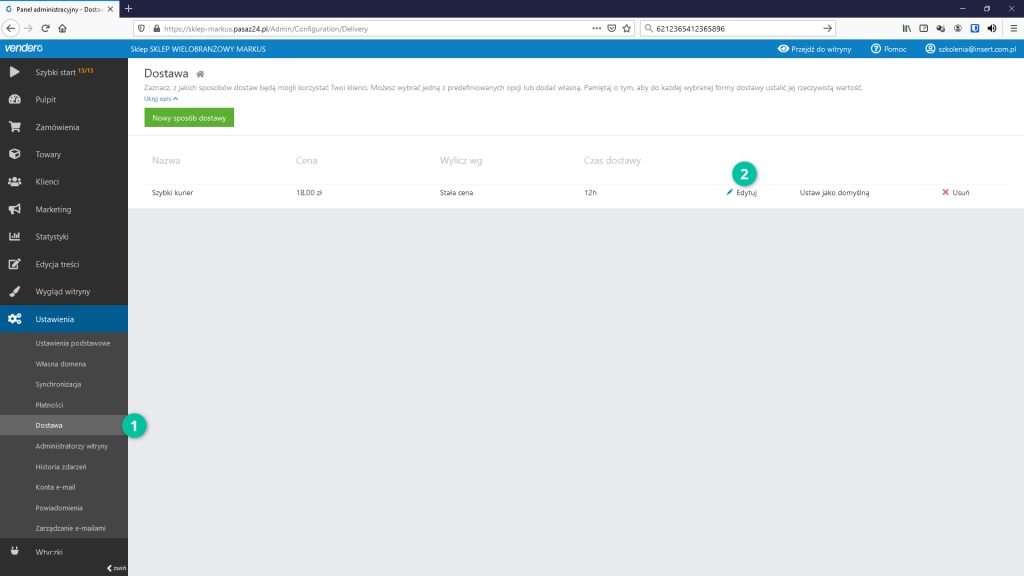
W oknie Edycja sposobu dostawy zaznacz opcję przy polu Płatność przez Przelewy24. Na koniec kliknij w przycisk Zapisz.
Od tego momentu klienci Twojego e-sklepu będą mogli skorzystać z płatności on-line z pomocą serwisu Przelewy24.